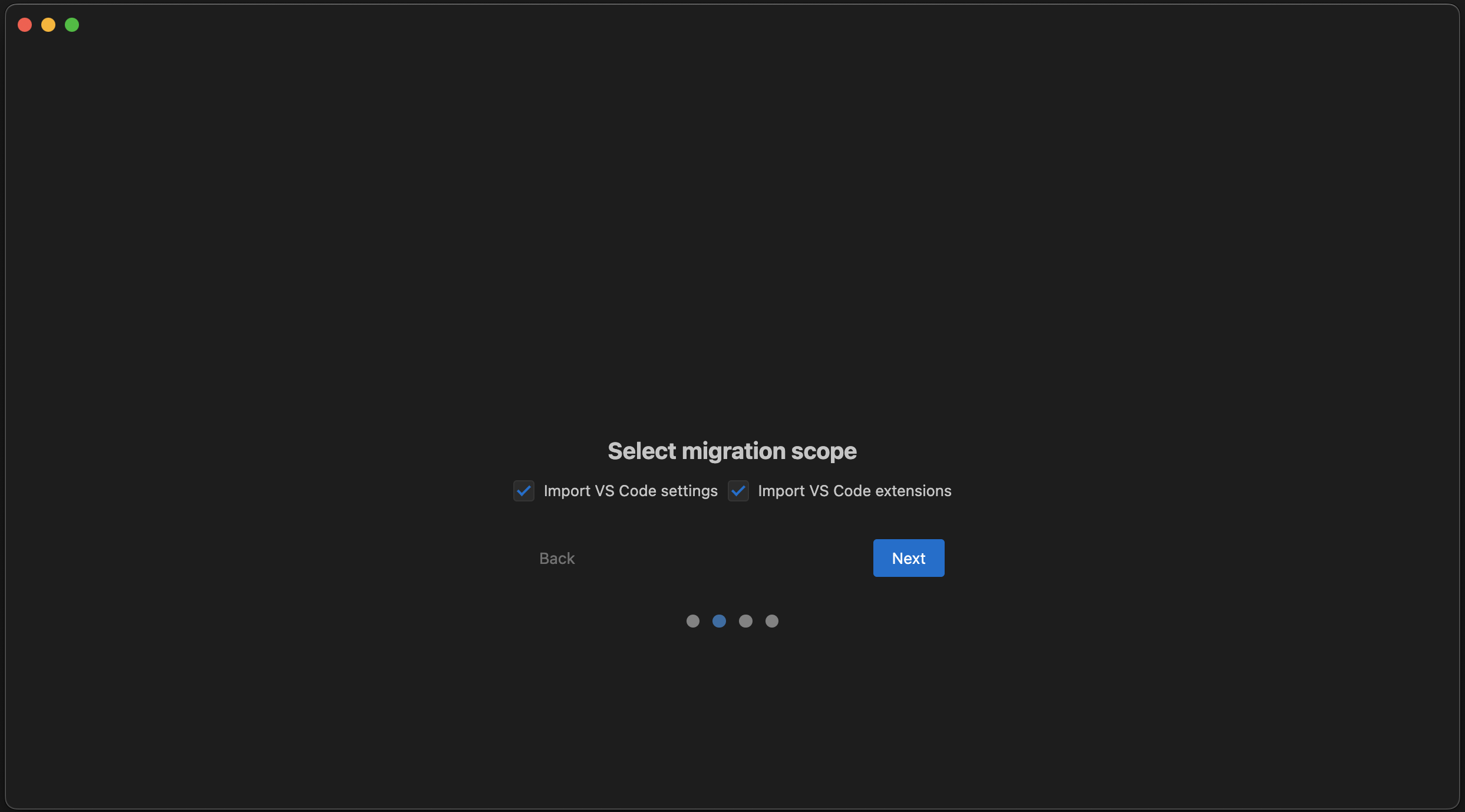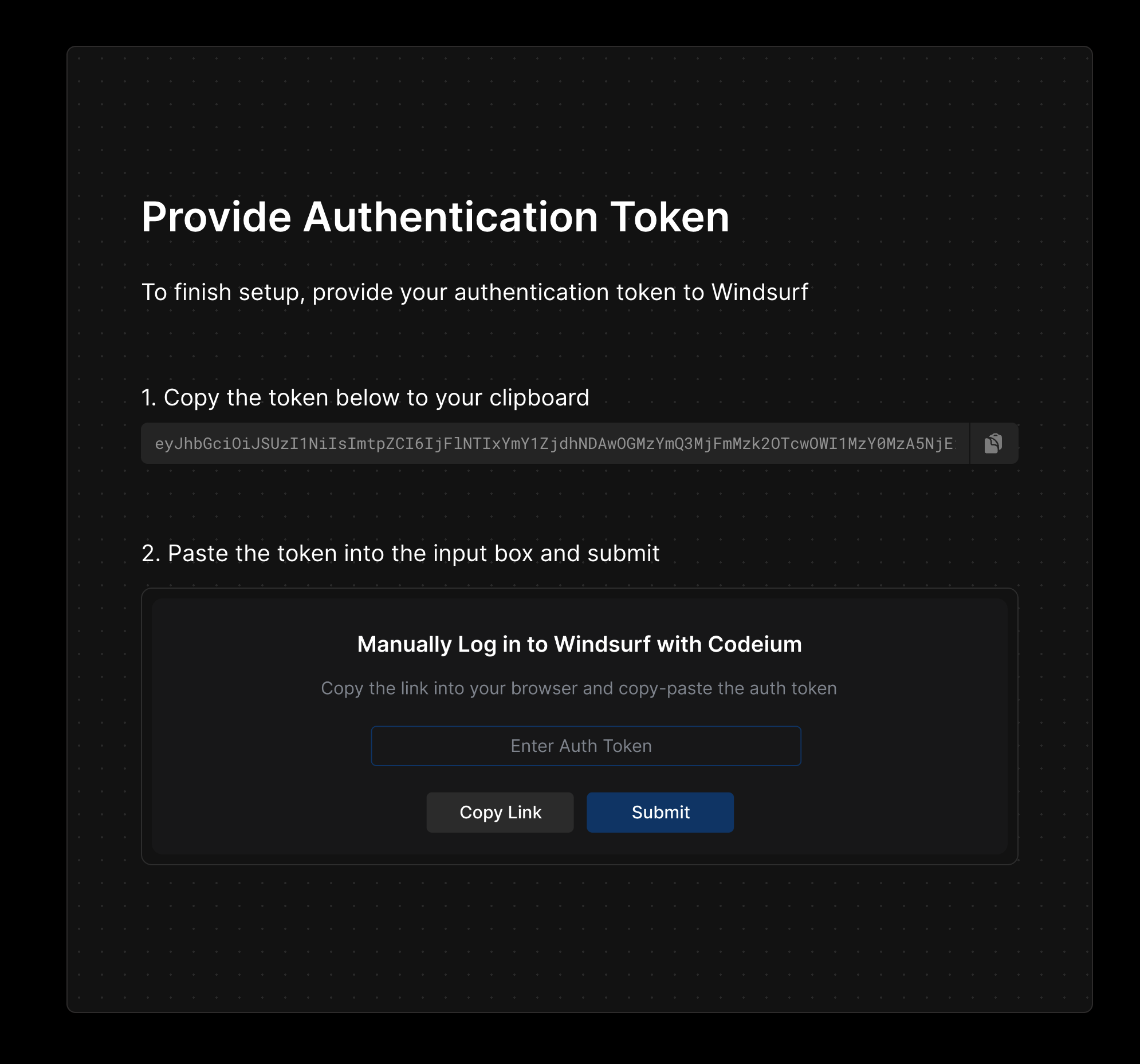Cascade
Votre agent conversationnel capable de collaborer avec vous comme jamais auparavant.
MCP
Les serveurs MCP étendent les capacités de l’agent.
Memories
Les Memories et les règles permettent de personnaliser le comportement.
Context Awareness
Comprend instantanément votre codebase.
Advanced
Options de configuration avancées.
Configuration
Onboarding
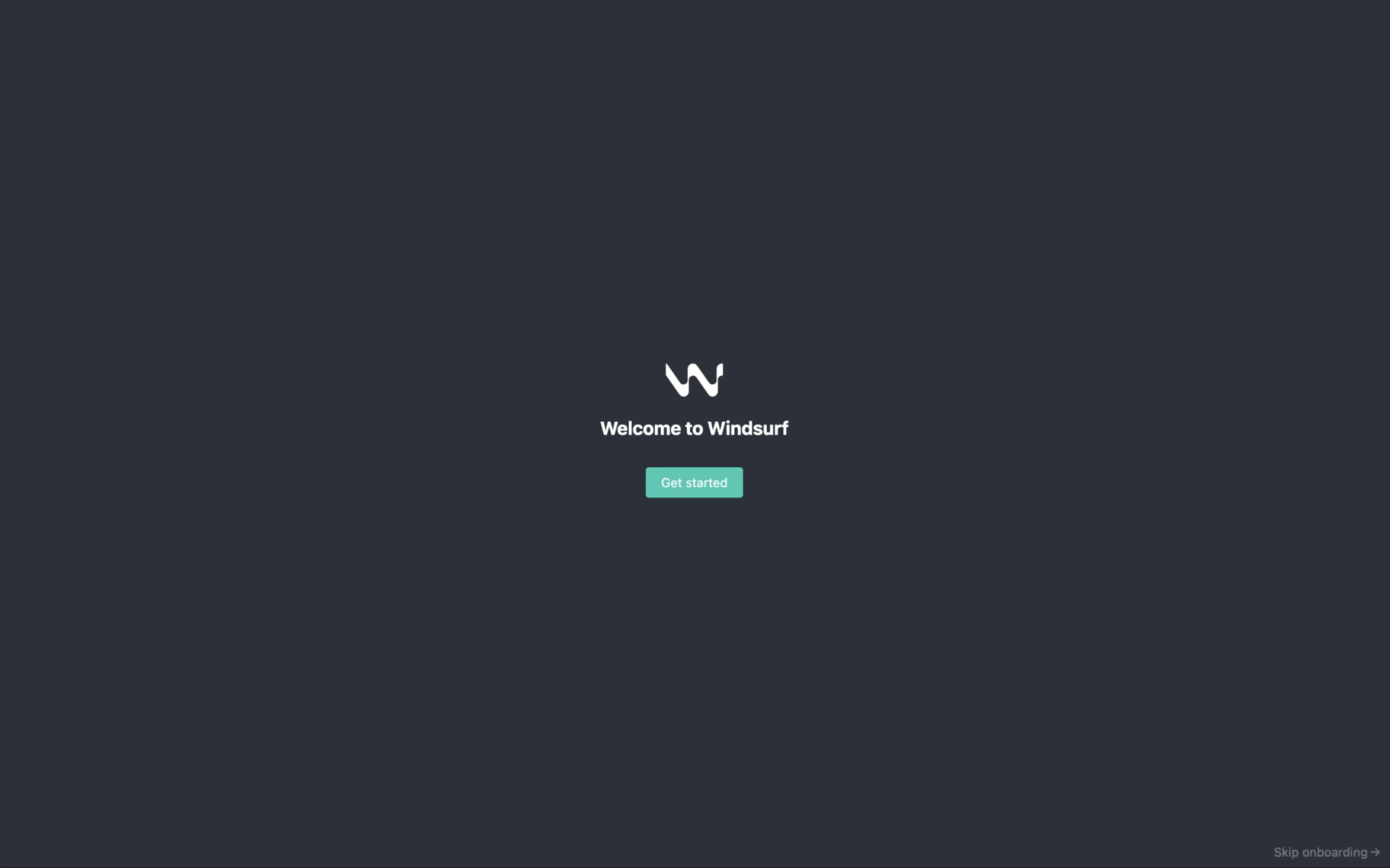
1. Choisir le flux de configuration
windsurf dans votre PATH pour pouvoir exécuter windsurf depuis la ligne de commande.
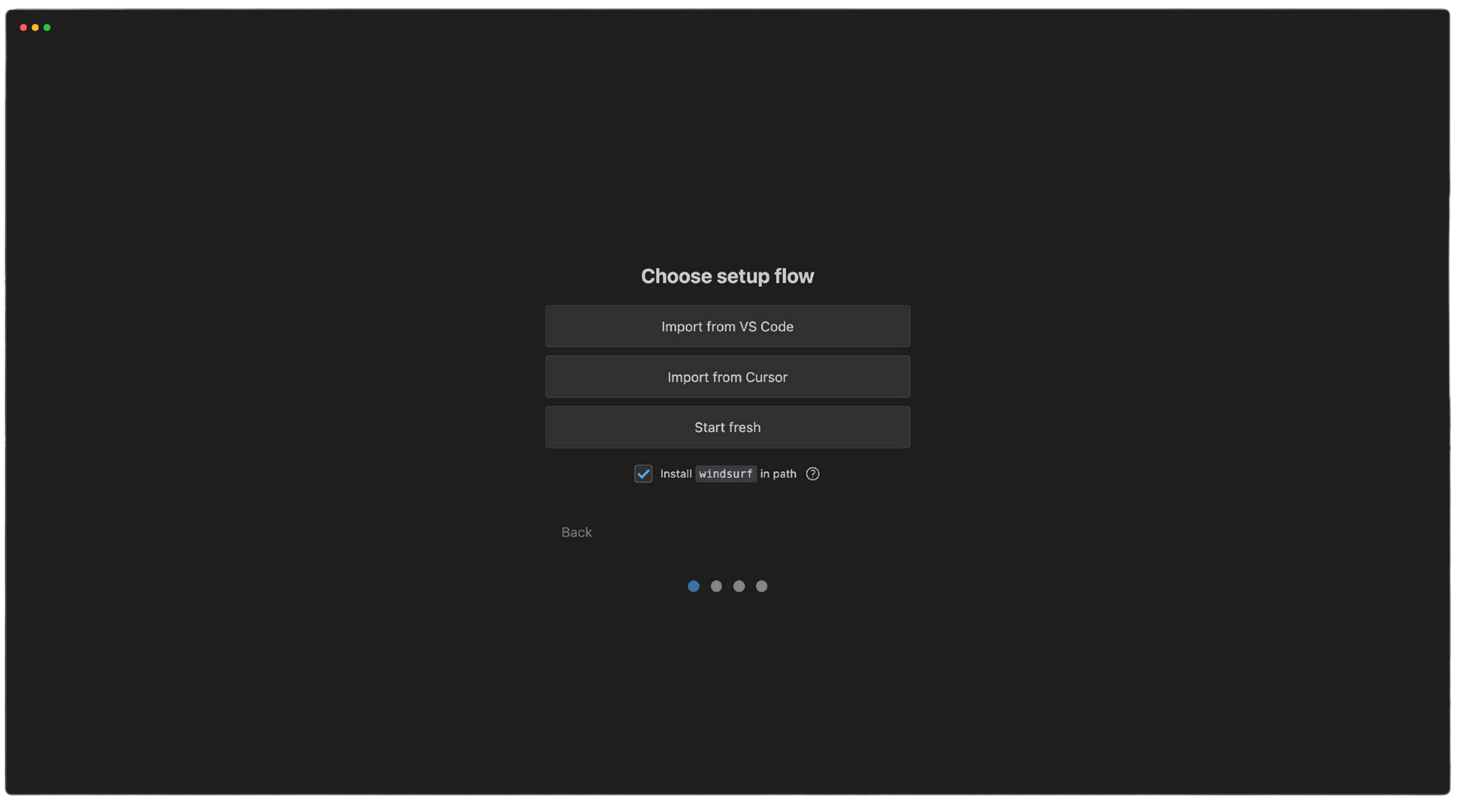
- Start fresh
- Import from VS Code
- Import from Cursor
Choisissez ici vos raccourcis clavier : soit ceux par défaut de VS Code, soit les raccourcis Vim.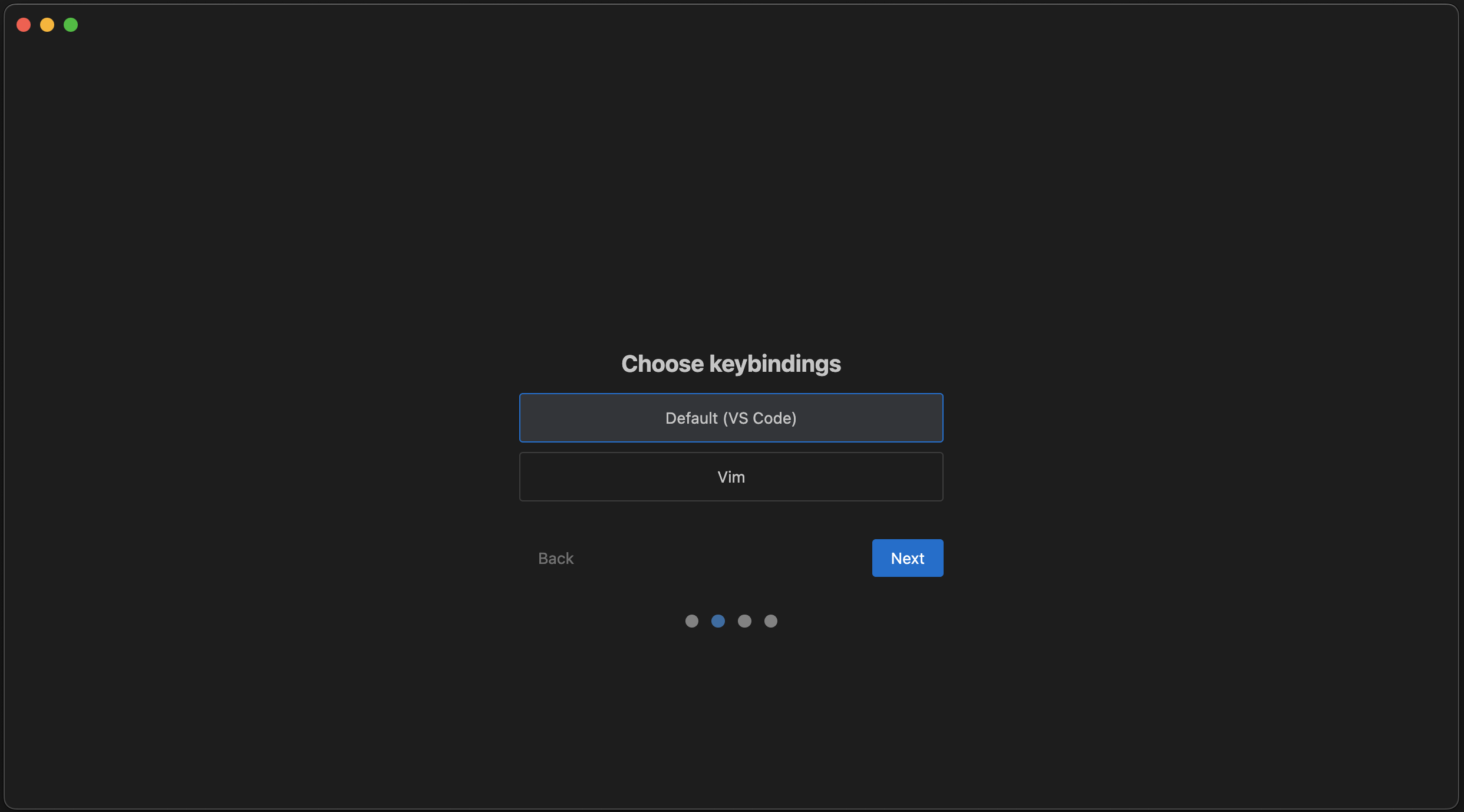
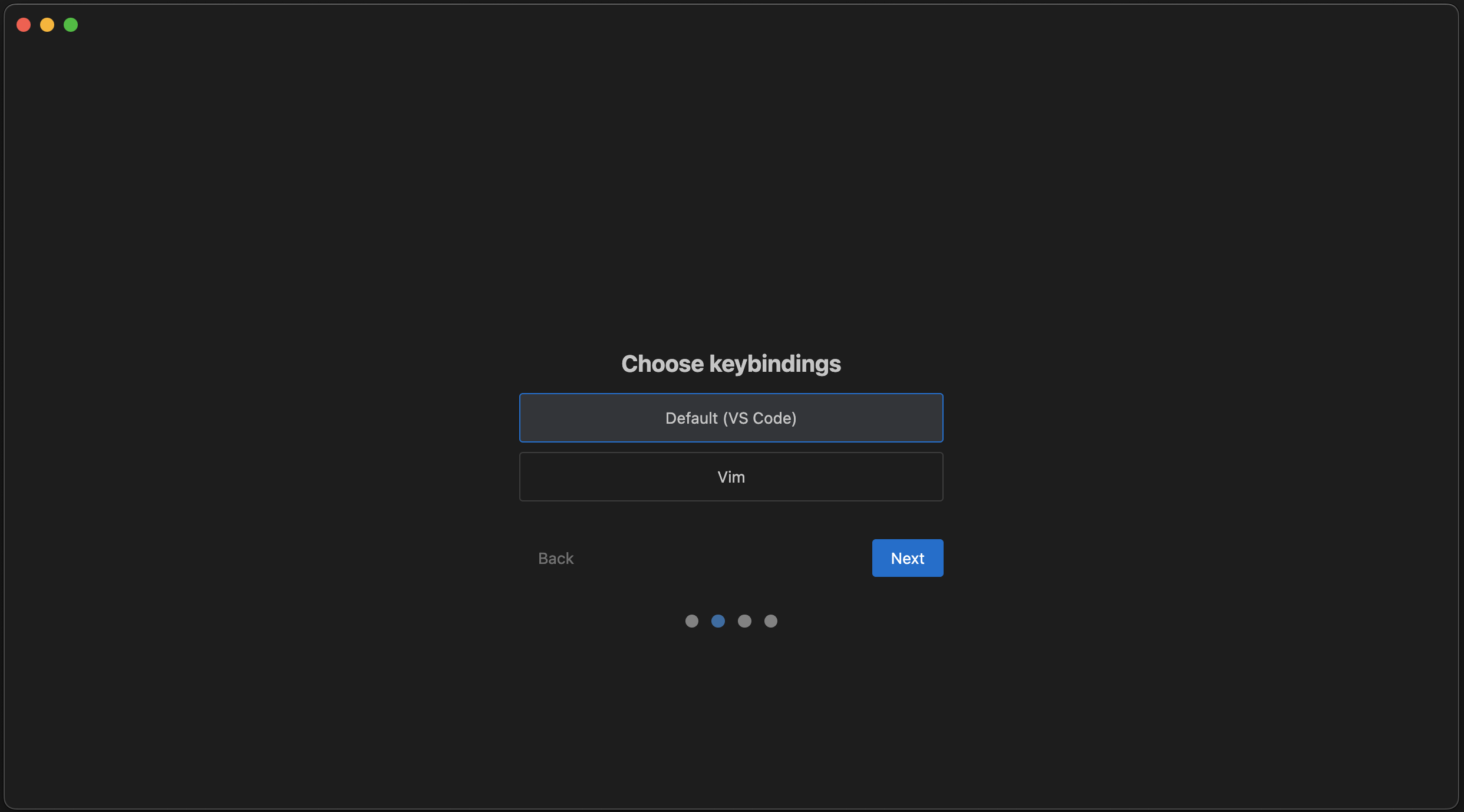
2. Choisir le thème de l’éditeur
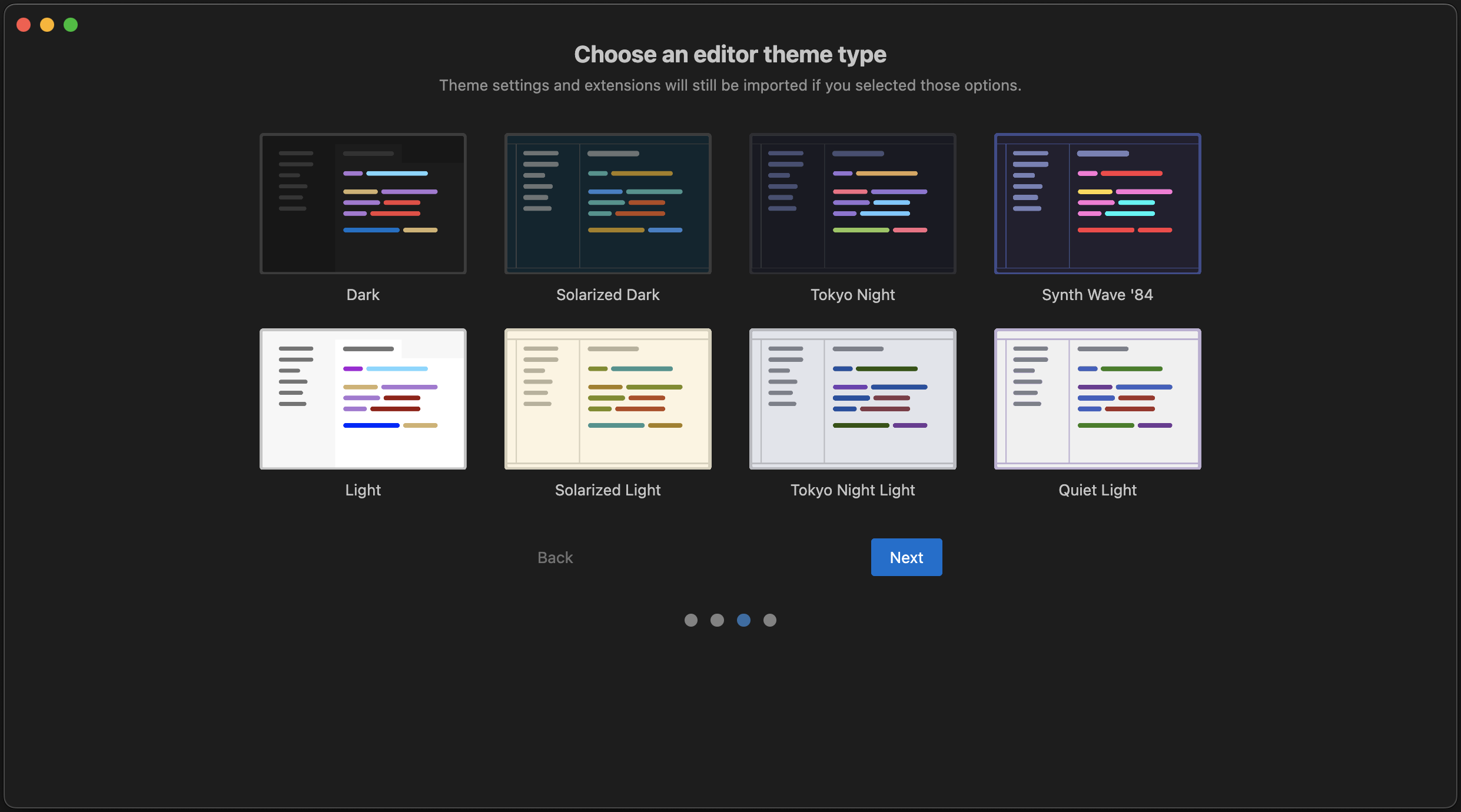
3. Inscription / Connexion
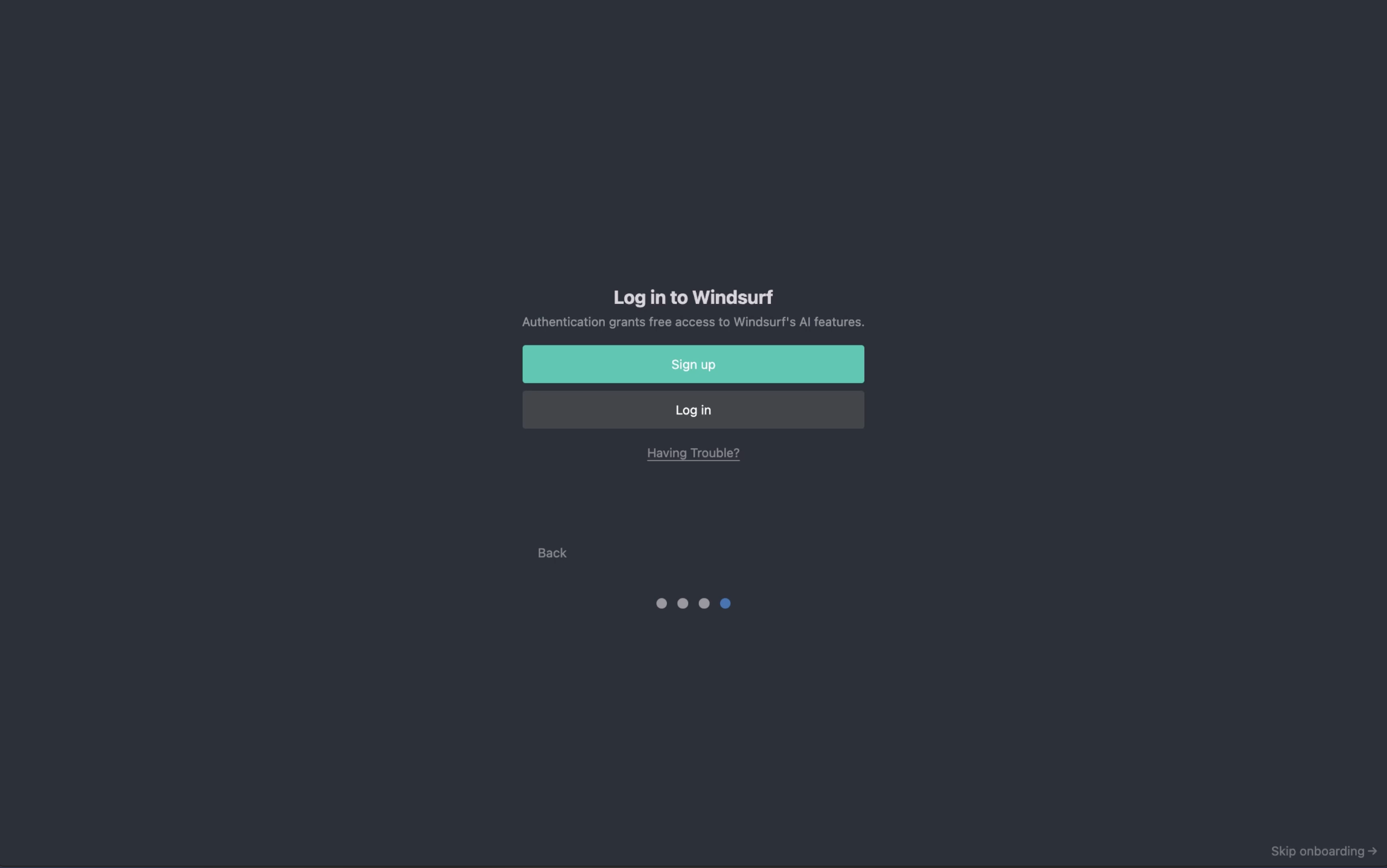
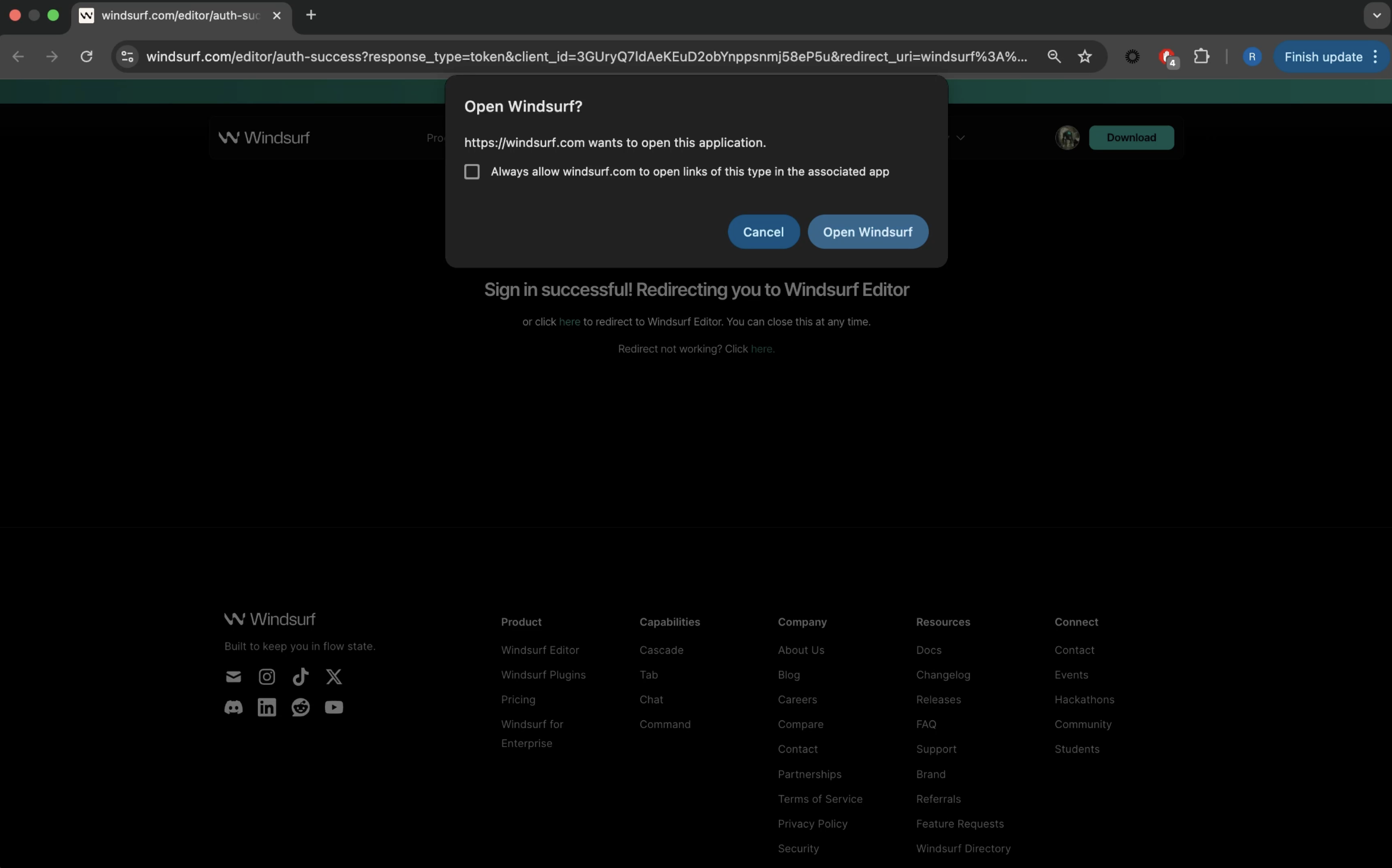
Des difficultés ?
- 1. Sélectionnez « Des difficultés ? »
- 2. Saisissez le code d’authentification
Cliquez sur le bouton « Copier le lien » pour copier un lien d’authentification dans votre presse-papiers, puis collez ce lien dans votre navigateur.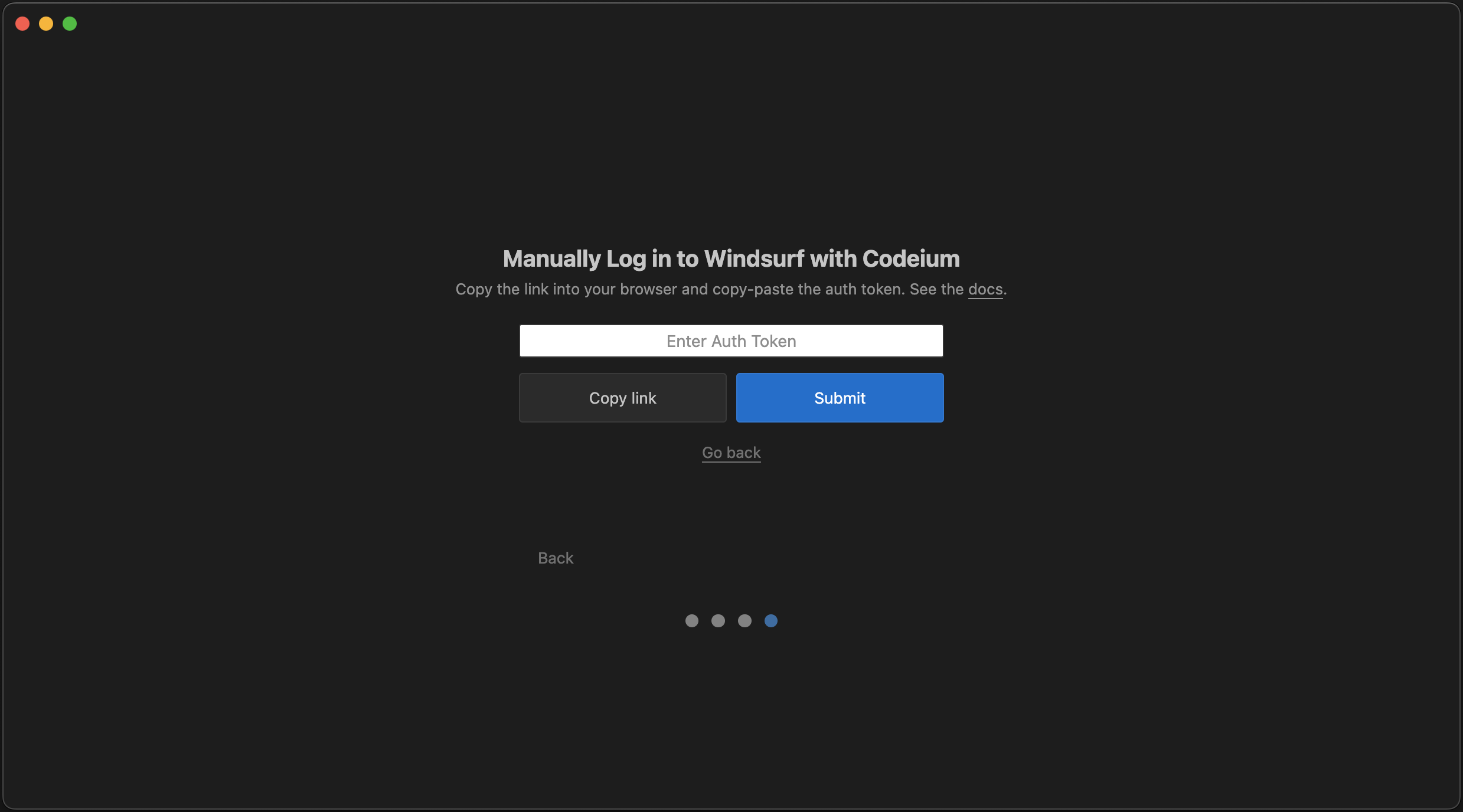
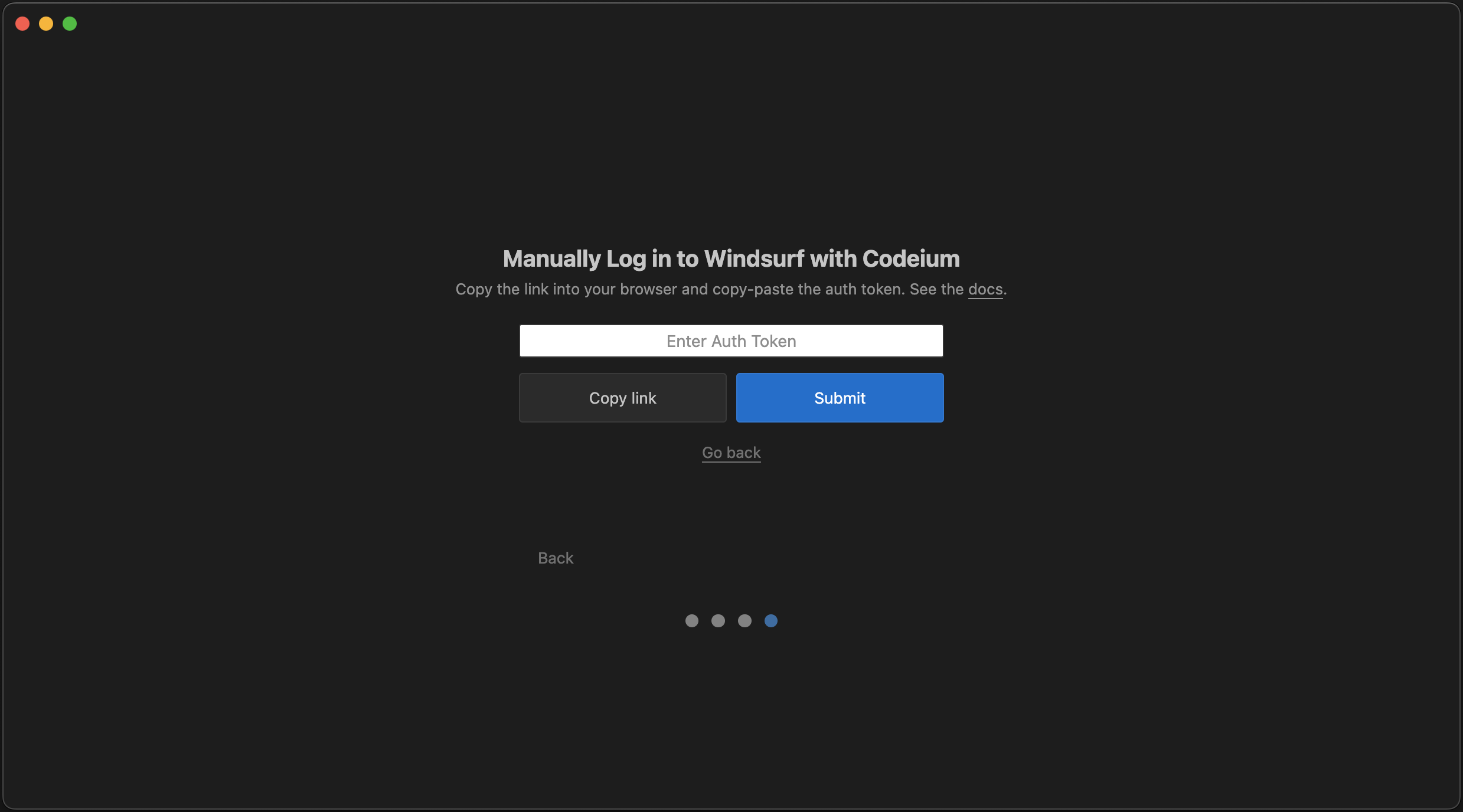
4. C’est parti !
Plugins recommandés
Découvrez nos plugins recommandés pour tirer le meilleur parti de Windsurf !
Mettre à jour Windsurf

- Cliquer sur le menu de votre icône de profil > Check for Updates
-
Ouvrir la Palette de commandes (
Cmd/Ctrl+Shift+P) > « Check for Updates »
Choses à essayer
Écrire avec Cascade
Écrire avec Cascade
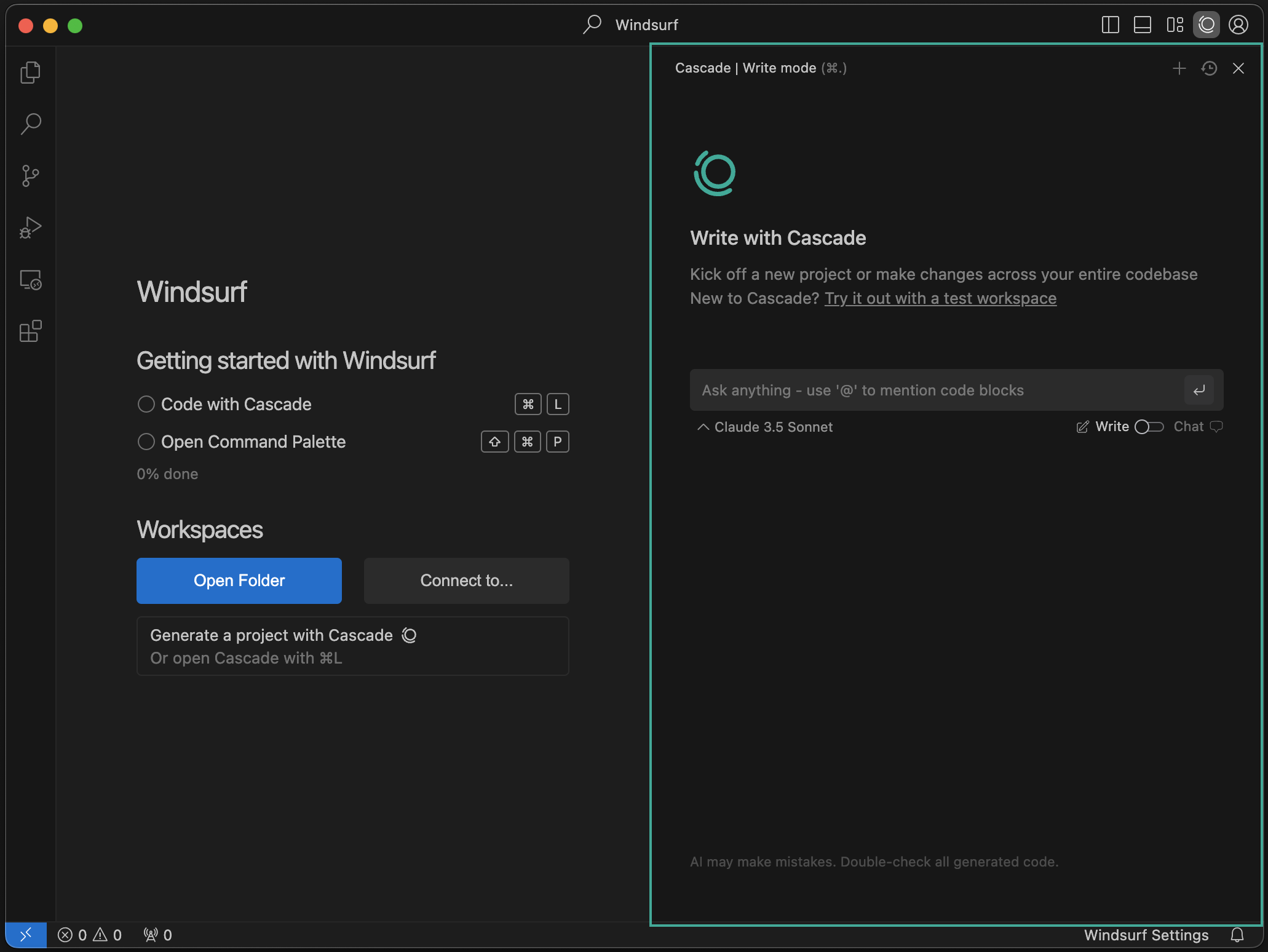
Générer un projet avec Cascade
Générer un projet avec Cascade
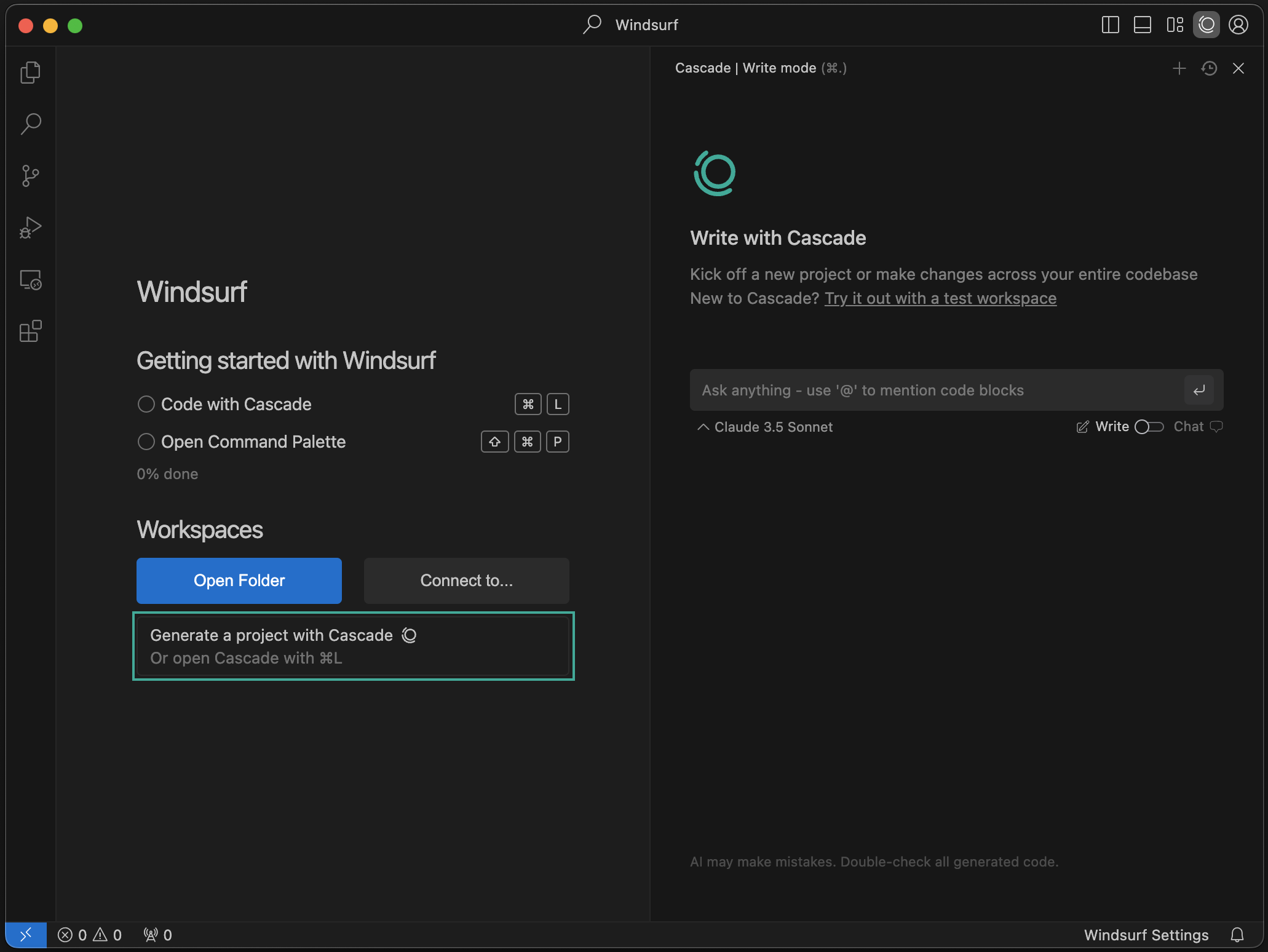
Ouvrir un dossier / Se connecter à un serveur distant
Ouvrir un dossier / Se connecter à un serveur distant
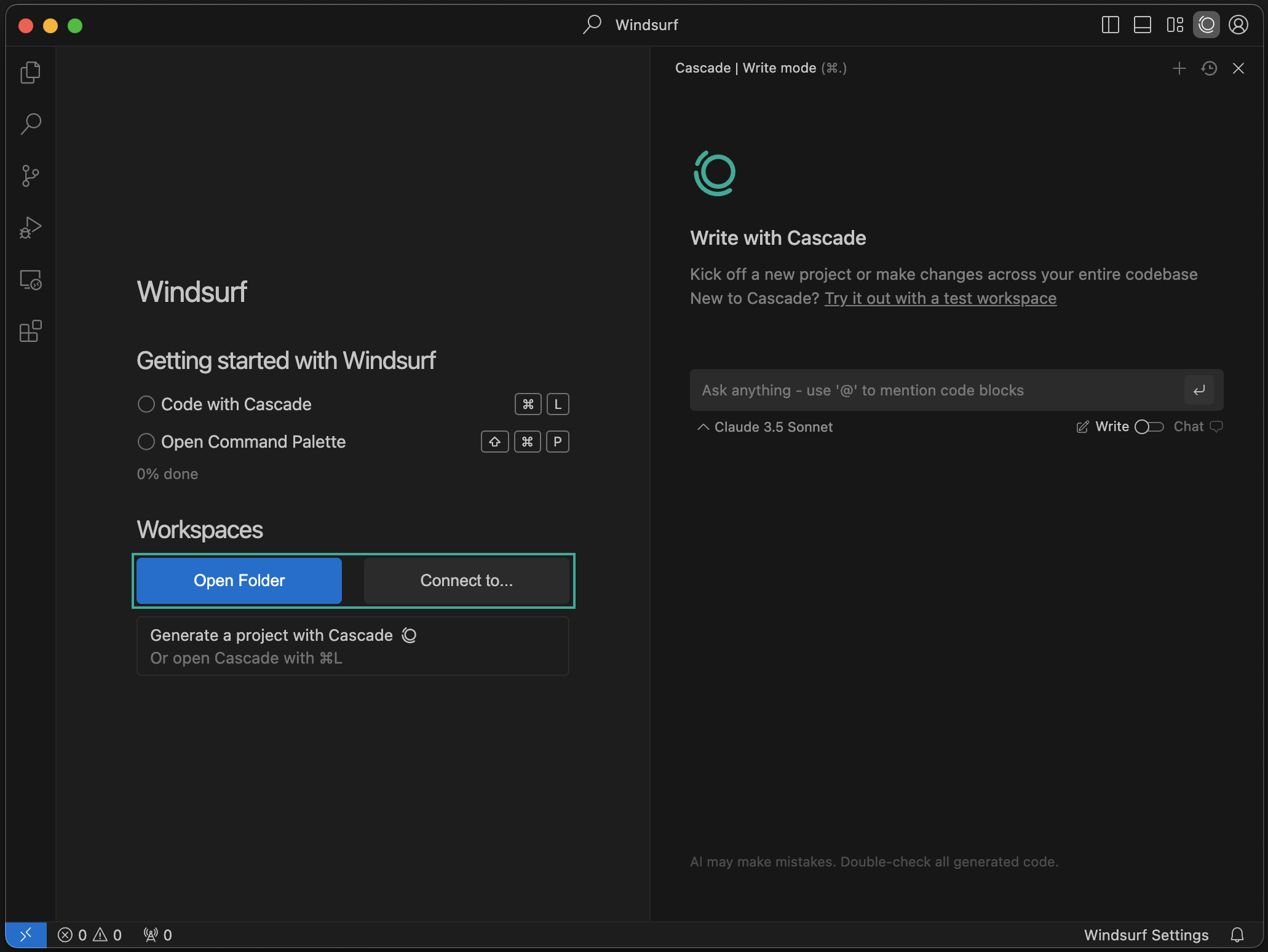
Configurer les paramètres de Windsurf
Configurer les paramètres de Windsurf
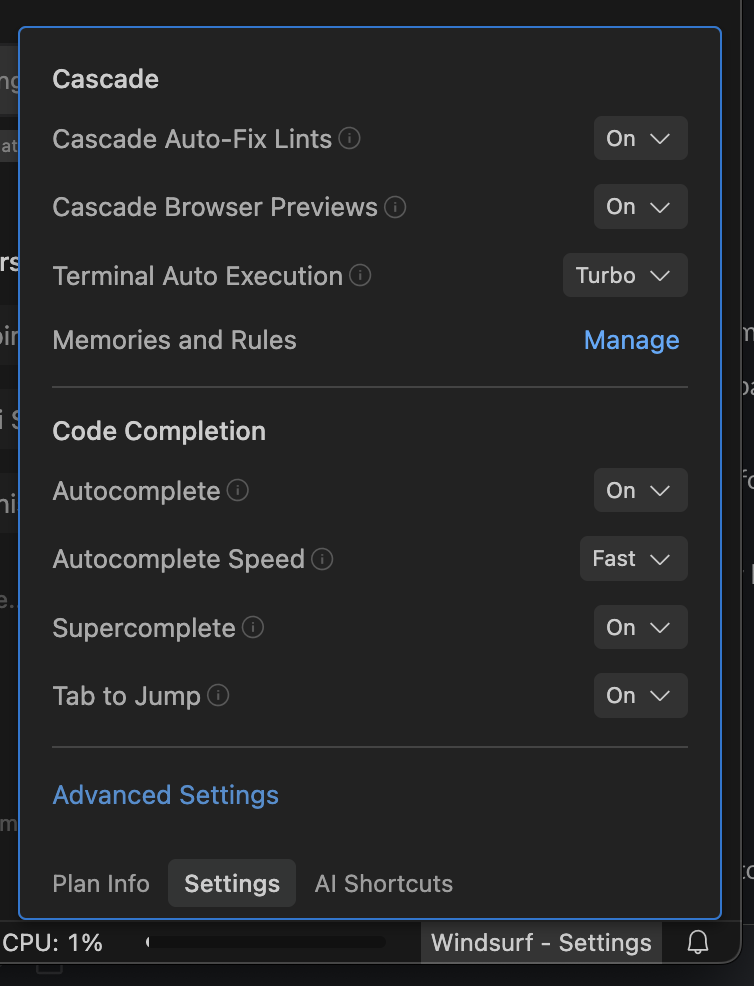
Ouvrir la palette de commandes
Ouvrir la palette de commandes
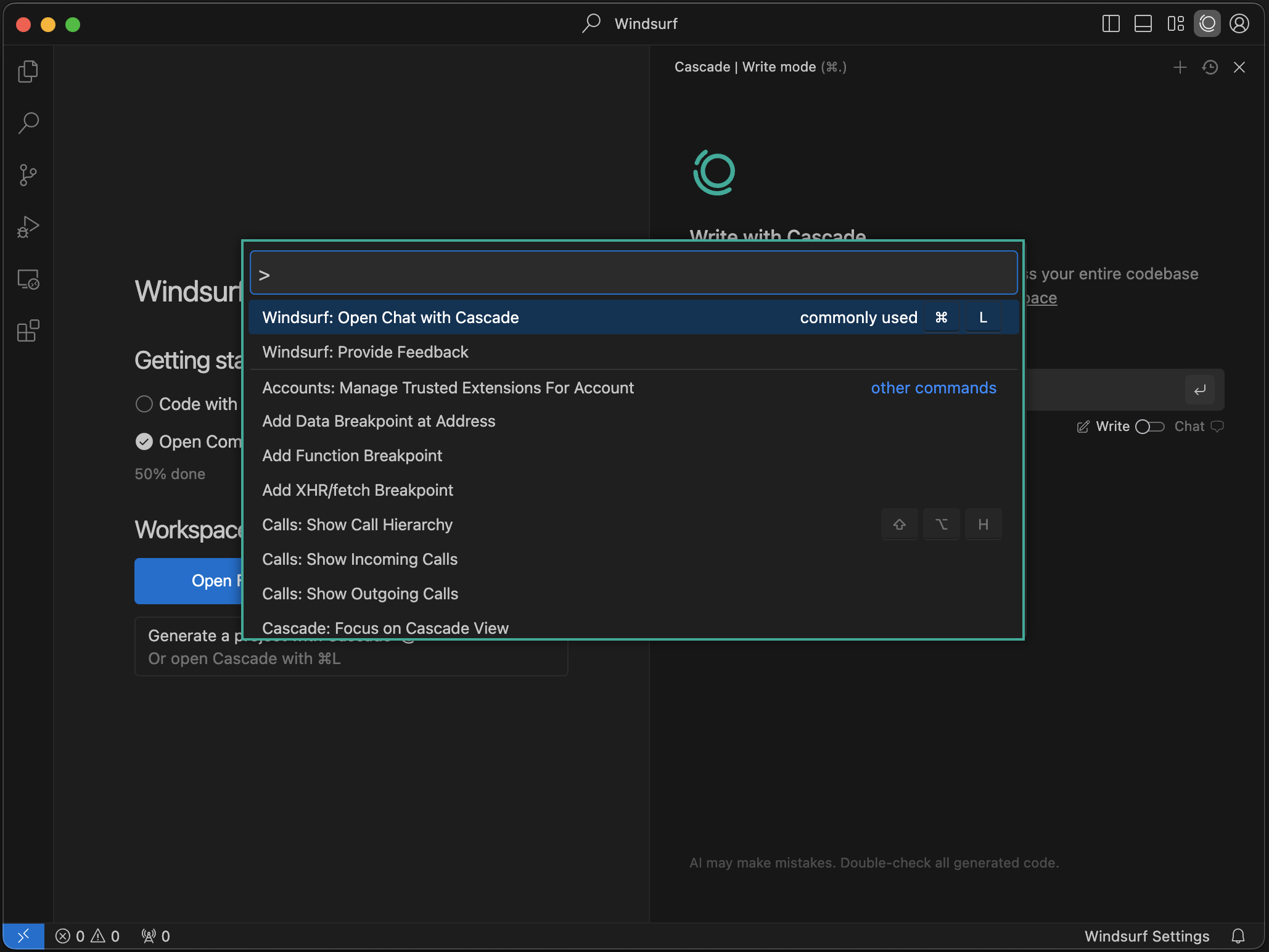
⌘+⇧+P (sur Mac) ou Ctrl+Shift+P (sur Windows/Linux). Explorez les commandes disponibles !Vous avez oublié d’importer vos configurations VS Code ?
⌘+⇧+P, Windows/Linux : Ctrl+Shift+P) et saisissez ce qui suit :
- VS Code
- Cursor
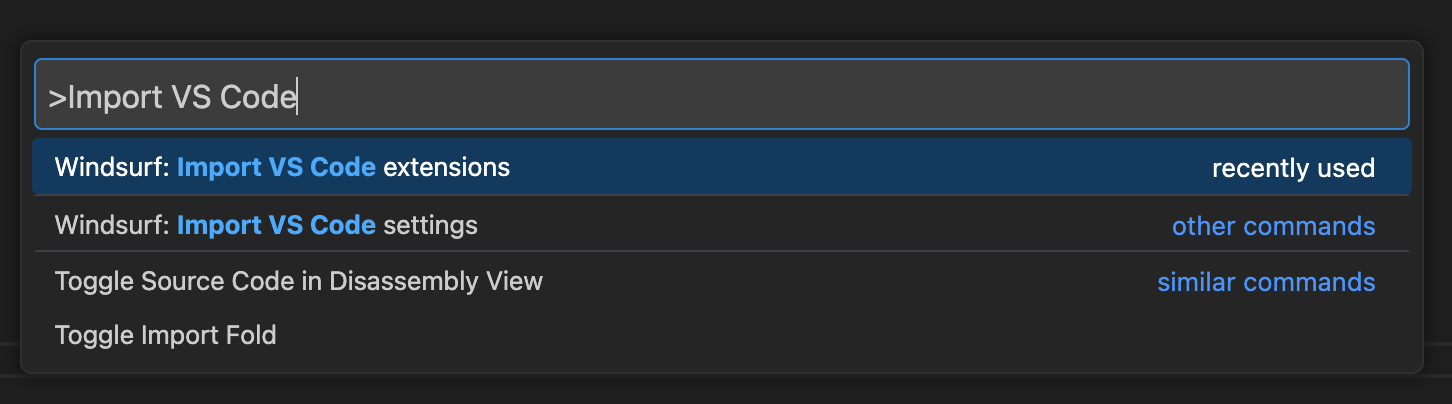
Extensions incompatibles
Icônes d’application personnalisées (bêta)
Windsurf Next
Désinstaller Windsurf
1
Fermer Windsurf
Assurez-vous que Windsurf n’est pas en cours d’exécution avant de lancer la désinstallation.
2
Supprimer l’application Windsurf
- Mac
- Windows
- Linux
Faites glisser l’application Windsurf du dossier Applications vers la Corbeille.
3
Supprimer les fichiers de configuration
- Mac/Linux
- Windows
Supprimez le dossier de configuration de Windsurf :
4
Nettoyage supplémentaire
- Si vous avez ajouté Windsurf au PATH, retirez-le de la variable d’environnement PATH de votre système.
- Si vous avez installé Windsurf via le gestionnaire de paquets de votre système ou le Panneau de configuration, vous pouvez aussi l’utiliser pour le désinstaller.
- Videz la Corbeille (ou la Corbeille/Recycle Bin) pour finaliser la désinstallation.